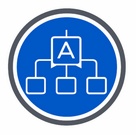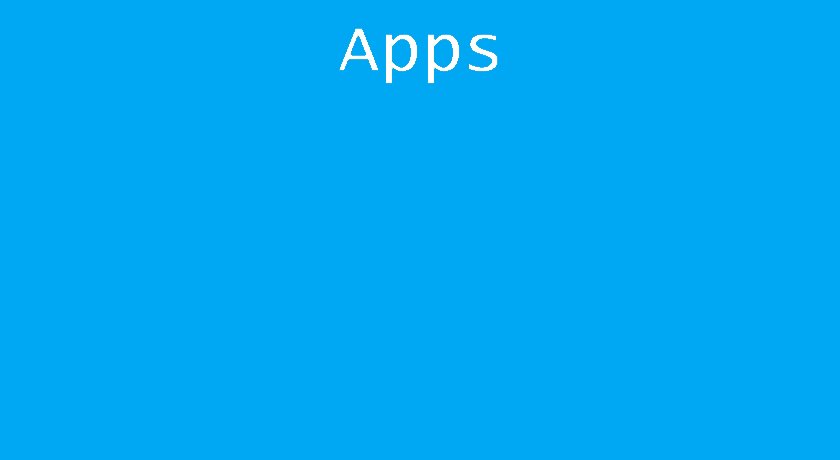Das die seit Windows 10 vorhandene Foto App immer wieder Probleme verursacht ist mittlerweile leider traurige Wirklichkeit. Sei es das Sie Bilder nicht anzeigt, nicht druckt obwohl sie sie anzeigt werden oder sonst welche Fehler verursacht. Ein zurücksetzen, reparieren kann manchmal helfen, ist aber oft nur von kurzer Dauer. Das Reaktivieren der aus Windows 7 bekannten Fotoanzeige (Windows Photo Viewer) führt oft zu anderen Problemen.
Ein Erfahrungsbericht und gute Alternative
Bei einige Kunden von mir gab es immer wieder Probleme mit der Windows FotoApp. Zahlreiche Reparaturversuche lösten wenn überhaupt nur vorübergehend die Störung.
Windows 7 Foto Anzeige löst alte Fehler und erzeugt Neue
Also reaktivierte ich über entsprechende Gruppenrichtlinien und Registrykeys den seit Windows 7 altbekannten Windows Photo Viewer, in der Hoffnung das Ruhe einkehrt. Dieser hat zwar ein nicht mehr zeitgemäßes Design läuft aber viel besser und stabiler. Aber auch da gibt es ein paar wenige, dennoch störende Tücken.
Besonders bei größeren Bildern kann es zur folgenden Fehlermeldung kommen:
Das Bild kann nicht angezeigt werden, da möglicherweise nicht genügend Arbeitsspeicher zur Verfügung steht. Schließen Sie nicht verwendete Programme….
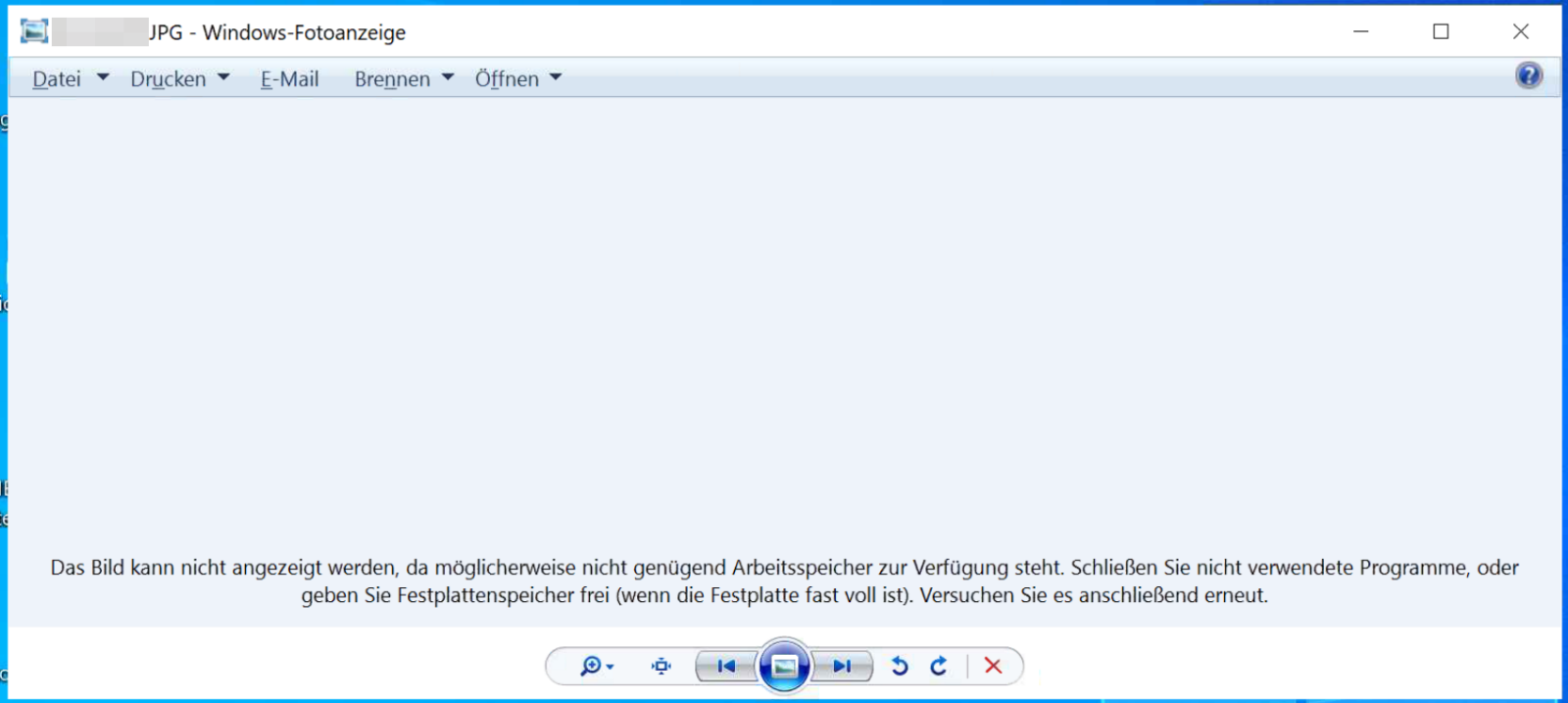
Die Lösung des Problems über das Löschen von Profilen in der Farbverwaltung und setzen des folgenden Registry Keys
reg add “HKLM\SOFTWARE\Microsoft\Windows NT\CurrentVersion\ICM\RegisteredProfiles” /v “sRGB” /t REG_SZ /d “RSWOP.icm” /f
wie auf der Seite hier beschrieben, führten zunächst dazu dass, das Foto wieder angezeigt wurde. Es entstand aber ein neues Problem. Ein in einem Word Dokument vorhandenes Bild Logo wurde als Negativ mit sehr starkem Kontrast dargestellt.
Ist Image Glas die bessere Foto App / Foto Anzeige Alternative?
Also machte ich mich auf der Suche nach einem stabilen, einfachen und leicht zu bedienbarem Bildbetrachter.
Nach einigen Tests bin ich auf den Fotoanzeiger „Image Glas“ gestoßen.
Das Programm „Image Glas“ ist eine kostenlose, stabile und ressourcenschonende Open-Source Software, die meine Kriterien erfüllt und darüber hinaus nahezu jedes Format unterstützt.
Image Glass ein kleiner Überblick
Installation und Grundkonfiguration
Image Glass gibt es für Windows als Portable-Version oder MSI-Installer.
Nach dem ausführen der Setupdatei , erscheint nach der Installation der Einrichtungsassistent:
Die Einstellungen können auch Nachträglich vorgenommen werden.
1. Die gewünschte Sprache wählen.
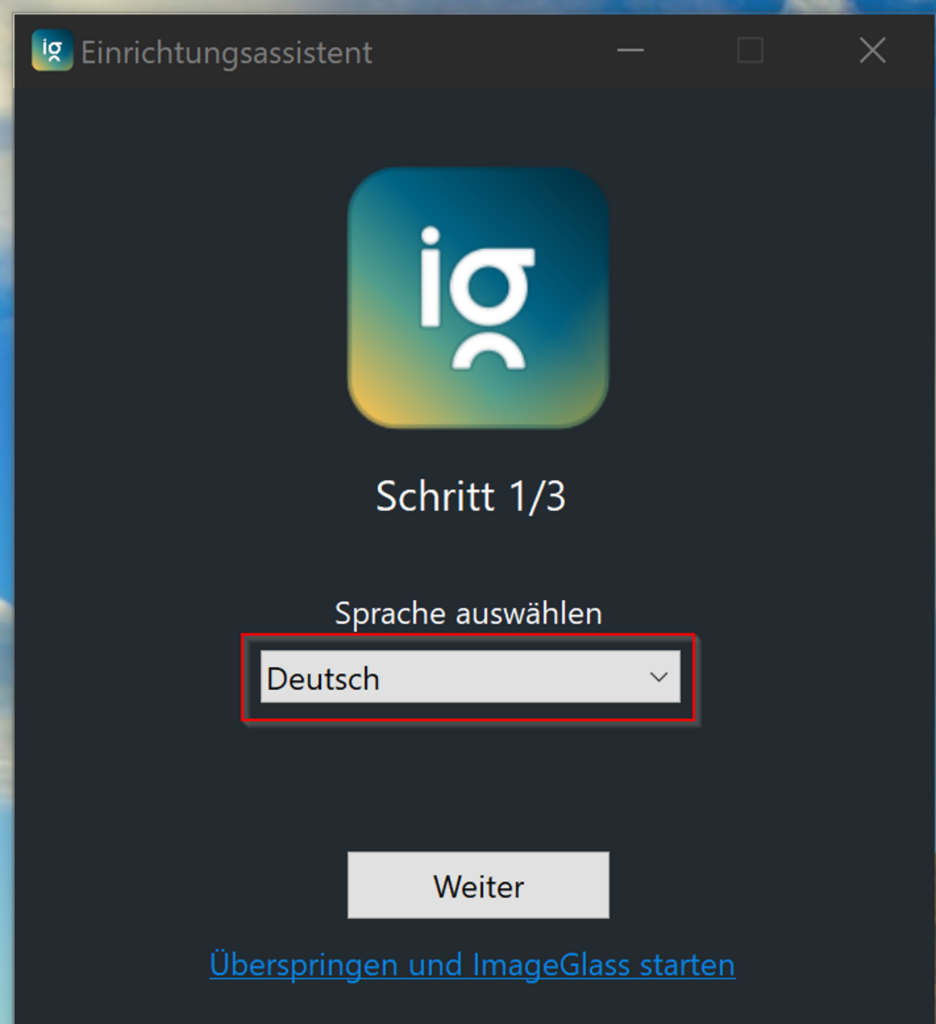
2. Durch das Auswählen eines Themes bestimmst du das Aussehen von Image Glass.
Du kannst das Kobe als Theme gerne lassen.
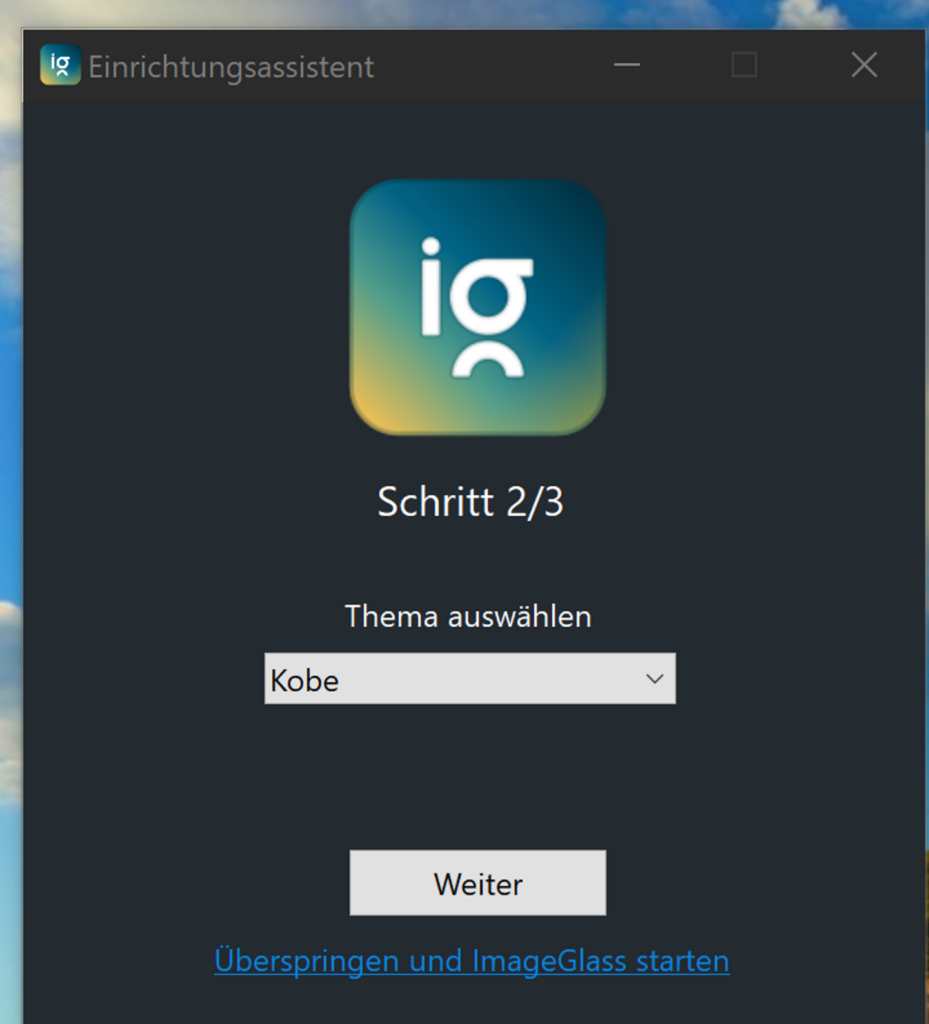
3. Image Glas als Standardbildbetrachter festlegen.
„Ja“ drücken um festzulegen (Empfohlen).
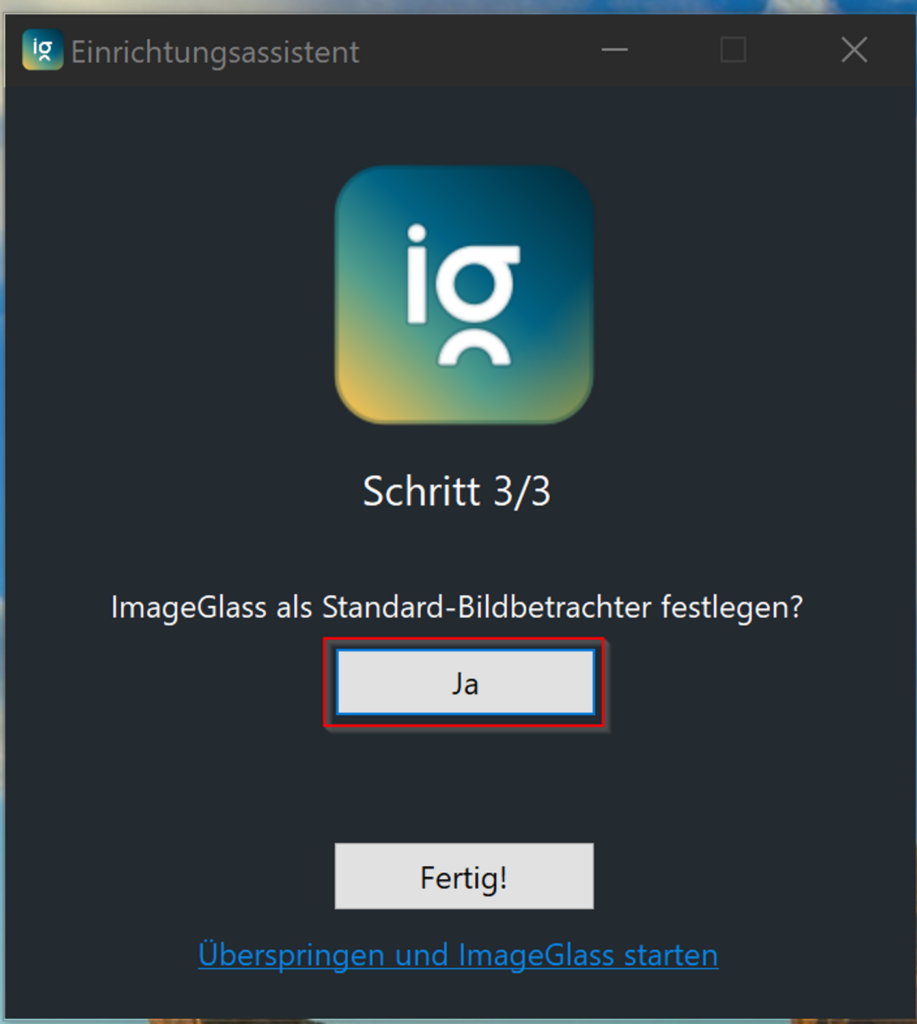
Einstellungen und Anpassungen
Oben in der Mitte befindet sich die vor eingestellte Symbolleiste, die sich individuell anpassen lässt.
Das Hauptmenü ist oben rechts.
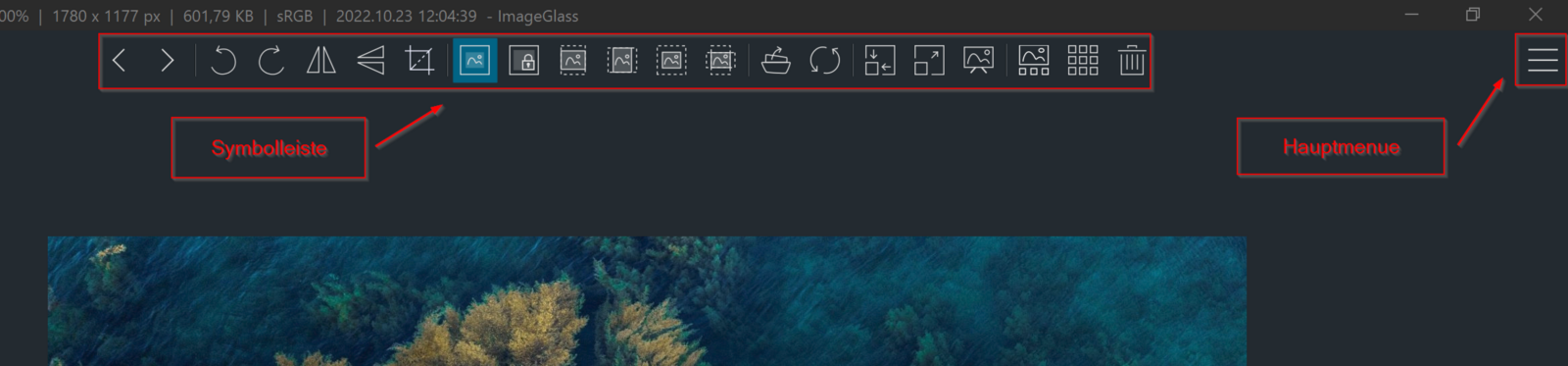
Im Hauptmenü Kannst du weitere Anpassungen des Bildes und Einstellungen des Programms vornehmen. Wir schauen uns mal die wichtigsten Einstellungen mal an.
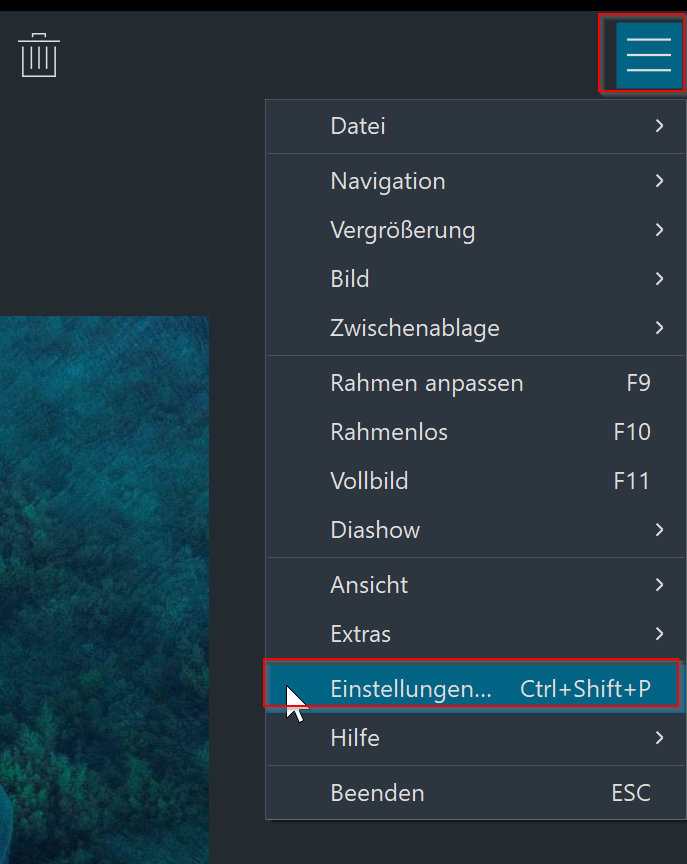
In dem Reiter Allgemein ist wird der Pfad zum Konfigurationsverzeichnis angezeigt.
Hier werden die Einstellungen des Programms gespeichert.
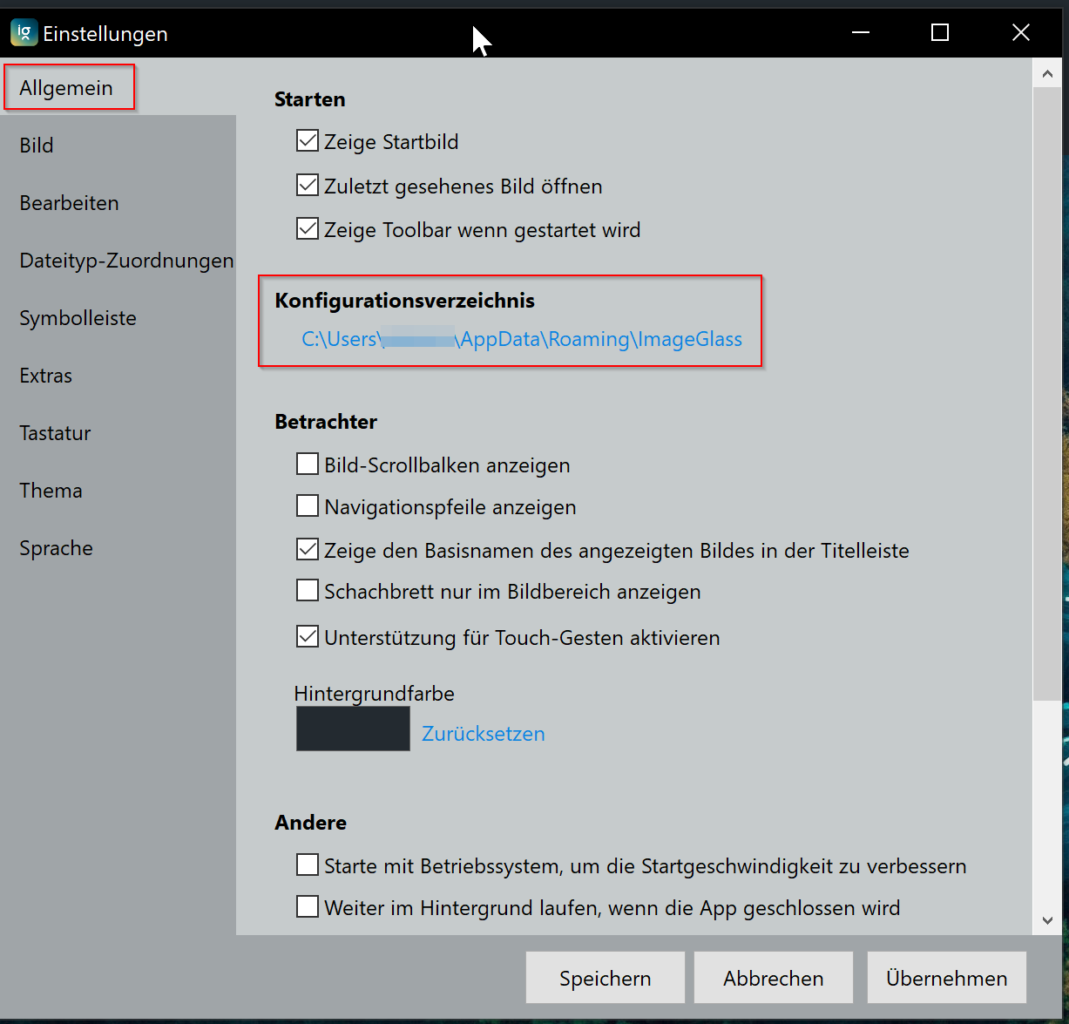
Unter dem Punkt „Dateityp-Zuordnungen“ kannst du sehen welche Bildformate Image-Glass zugeordnet sind.
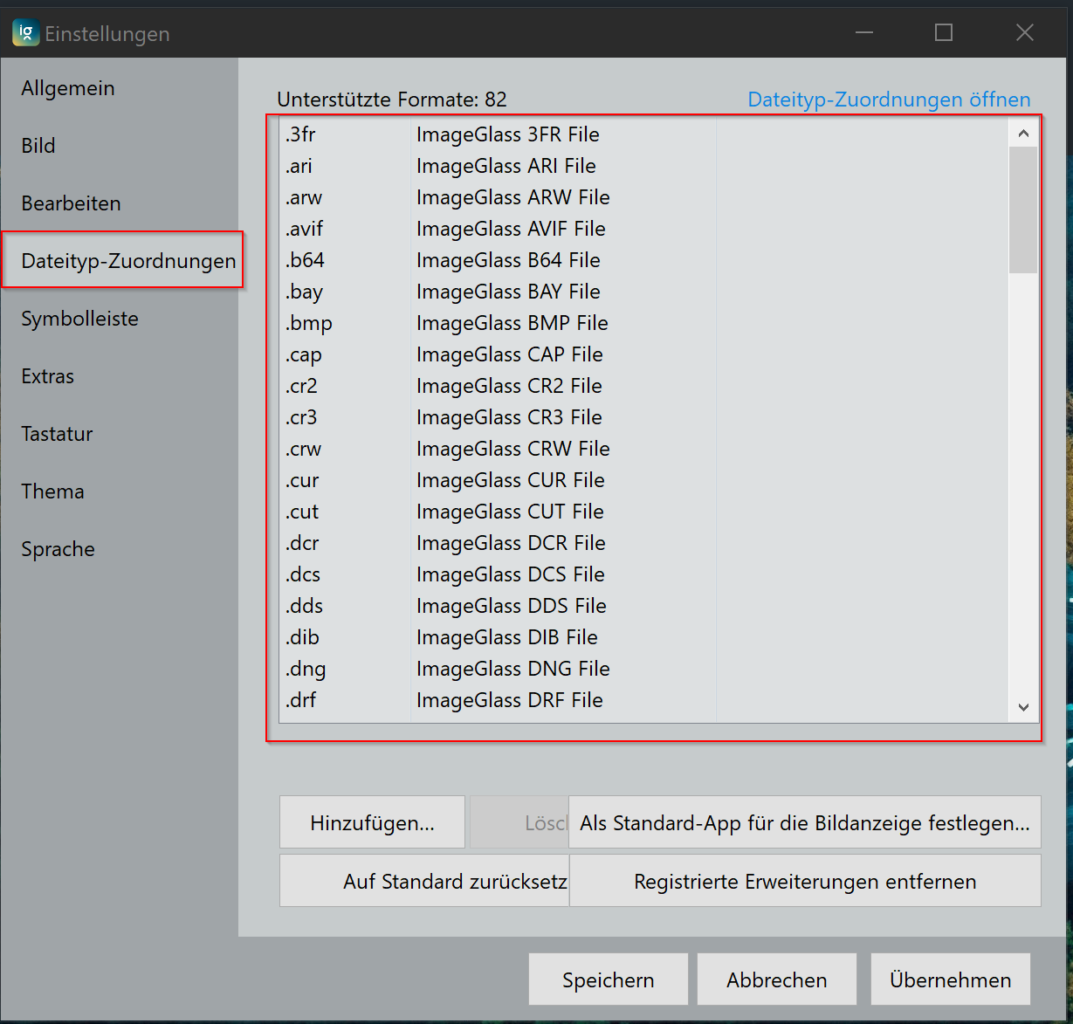
Hier kannst du nach deinen Wünschen die Symbolleiste anpassen.
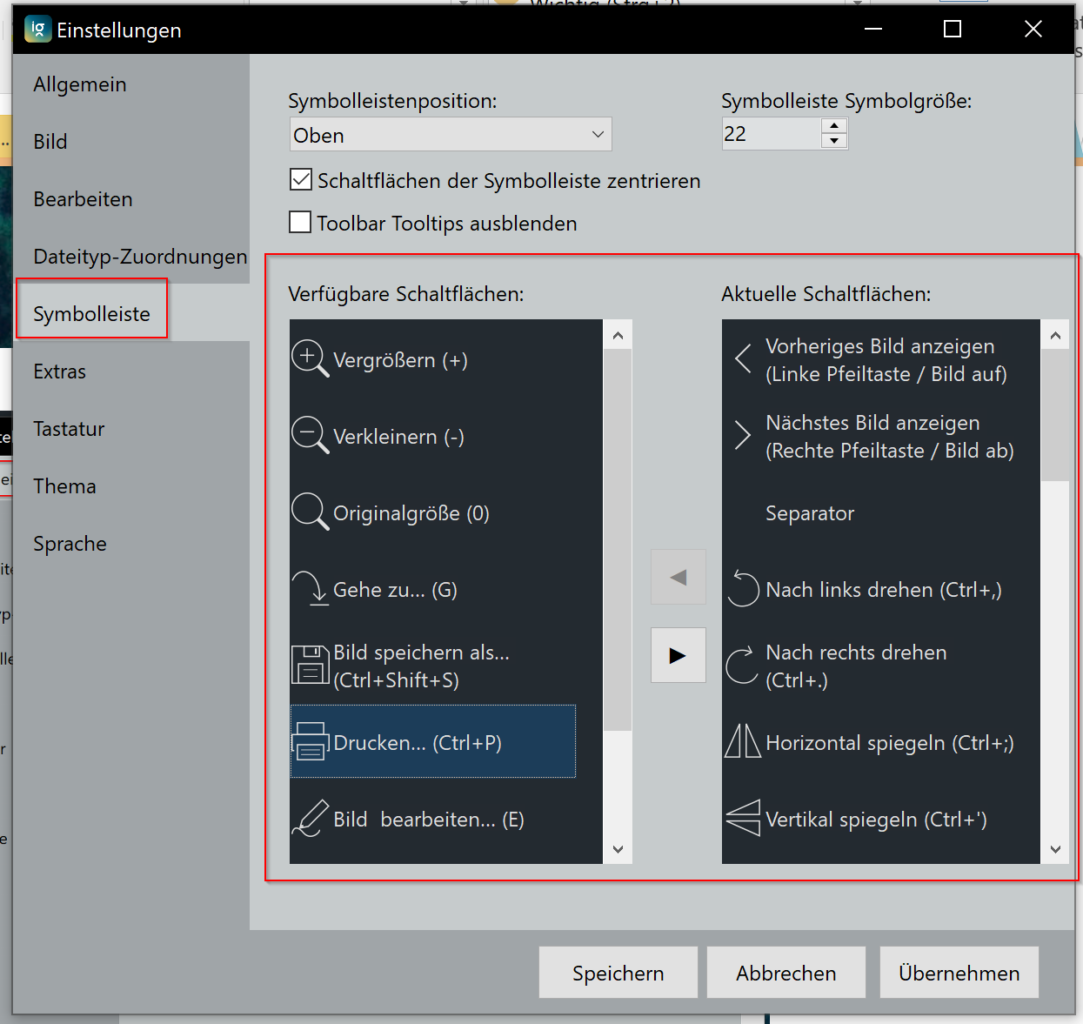
Image Glass – Empfohlene Einstellungen
Hier siehst du eine individuell angepasste Symbolleiste. Um gerade am Anfang den Überblick nicht zu verlieren solltest du nur die benötigten Symbole auswählen.
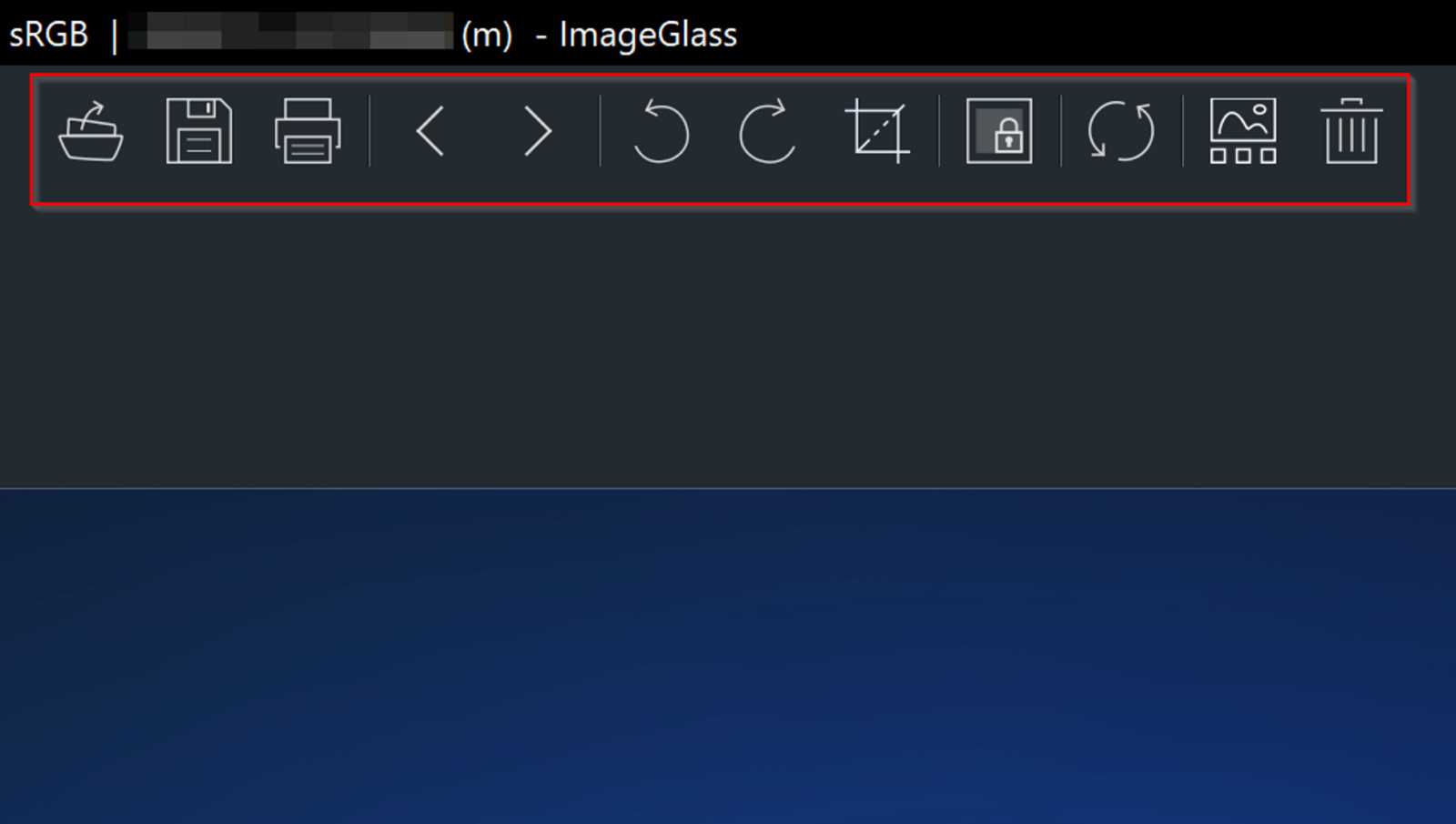
Die wichtigsten sind links angeordnet. Es sind:
„Datei öffnen“,“ Speichern“ unter uns „Drucken“.
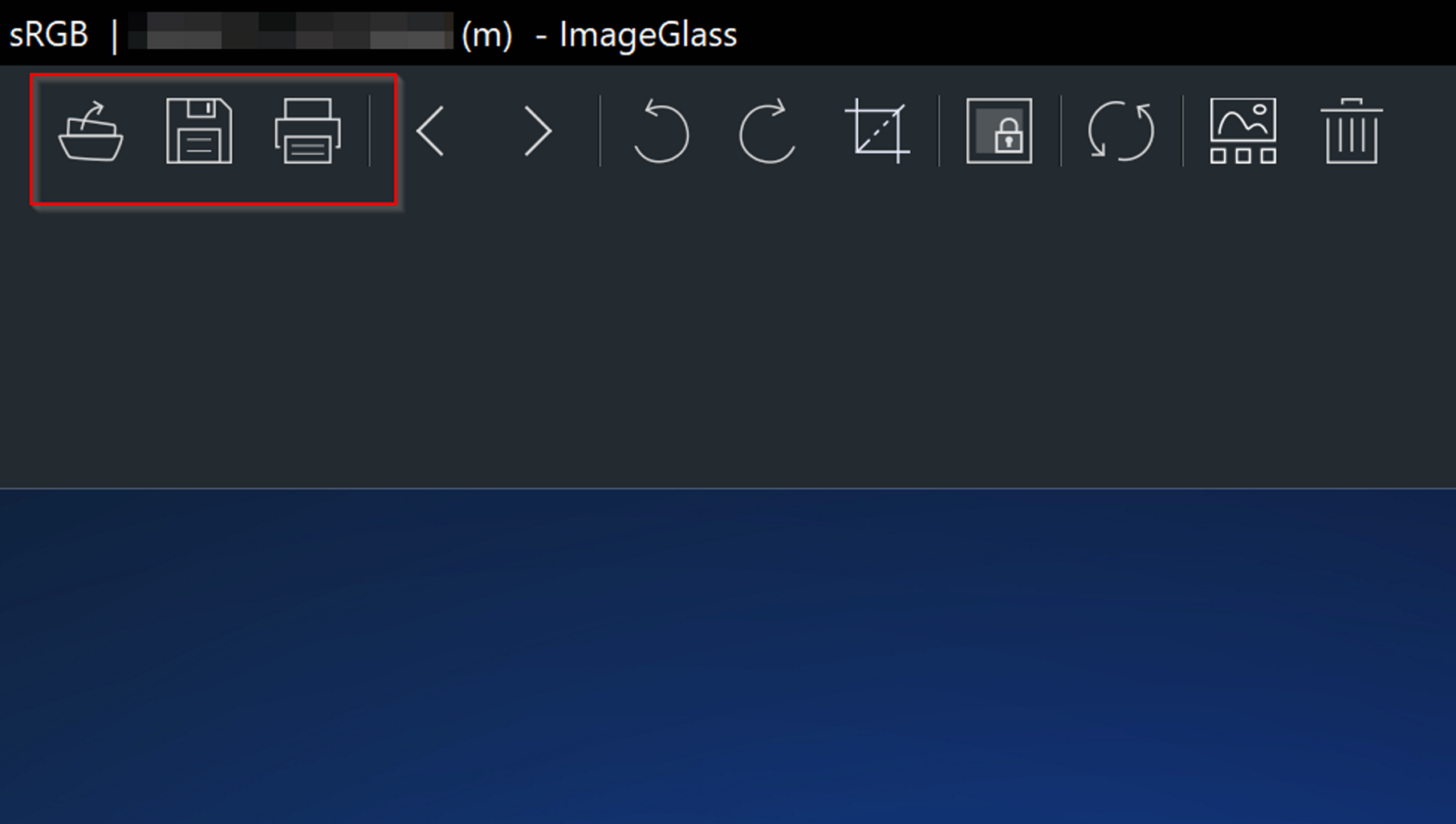
Drucken.
Nach dem drücken des „Drucken“ Symbols kannst du in dem neuen Fenster, wie von Windows gewohnt die Druckeinstellungen nach deinen Wünschen anpassen und dann zum Ausdrucken des Bildes auf das Icon „Drucken“ klicken.
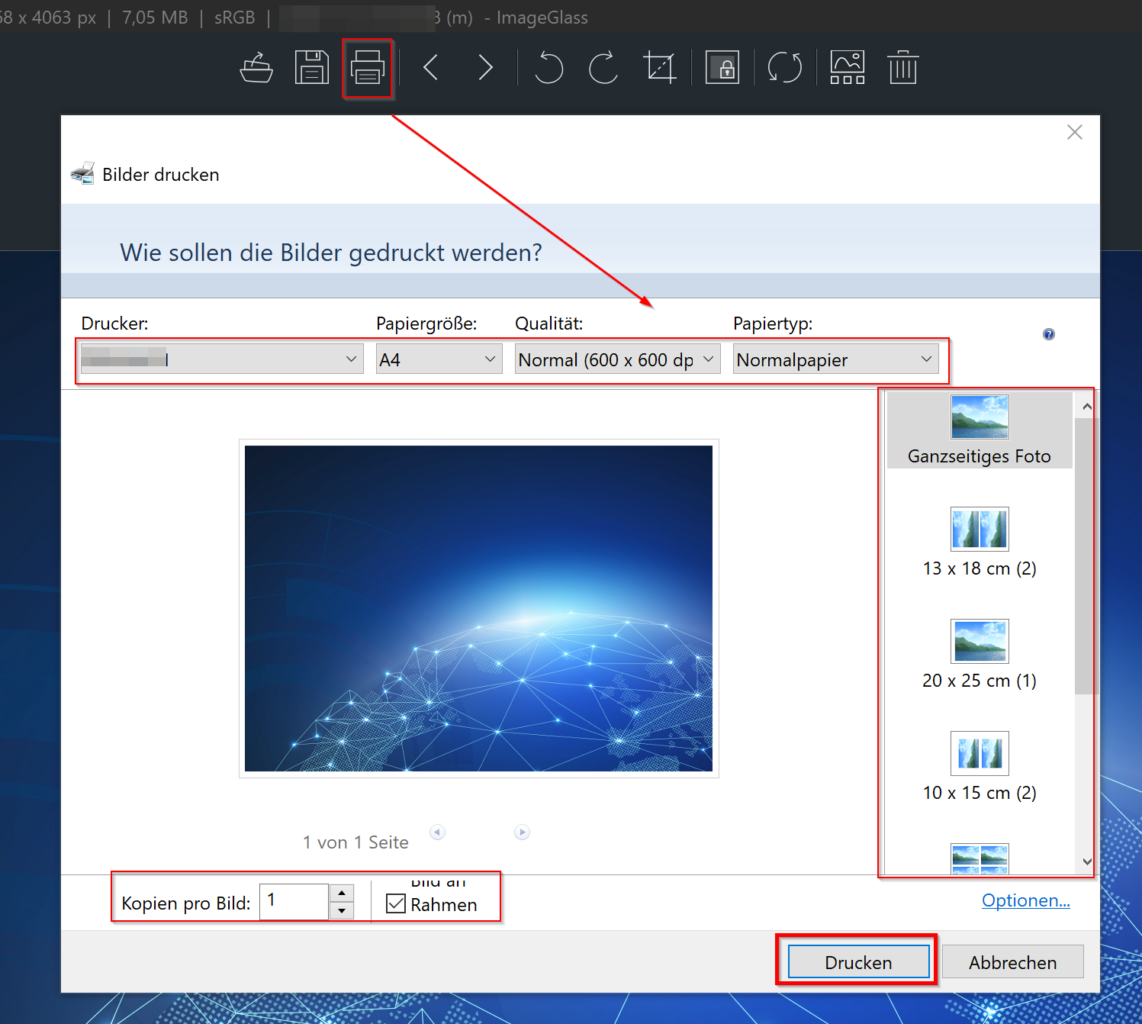
Durch das Klicken auf das „Papierkorb“ Zeichnen wird das Bild gelöscht.
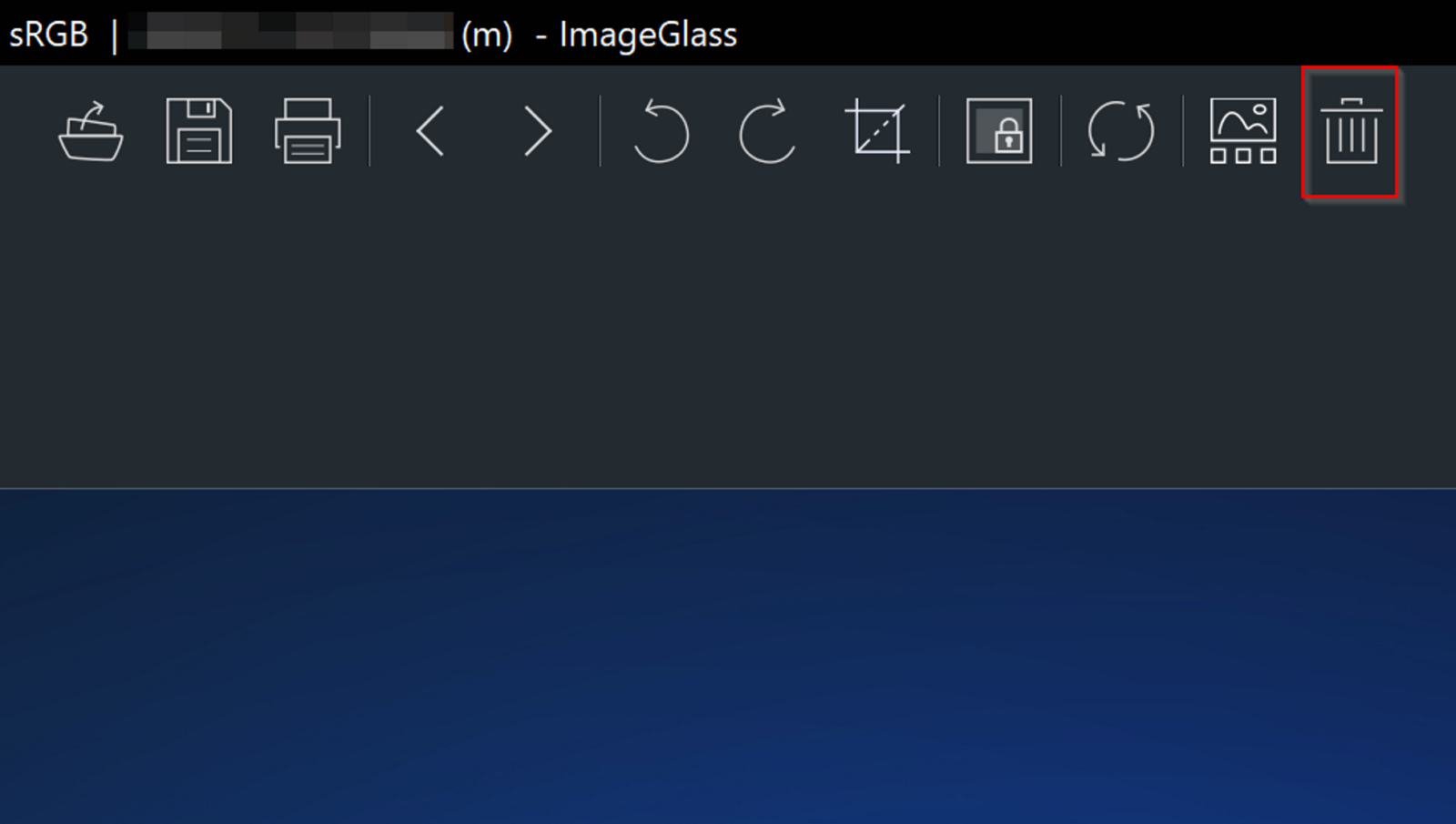
Die restlichen Symbole sind weniger wichtig und selbsterklärend. Wenn du die Maus über das Symbol schiebst, erscheint für ein paar Sekunden eine kurze Erklärung. Probiere es einfach aus.
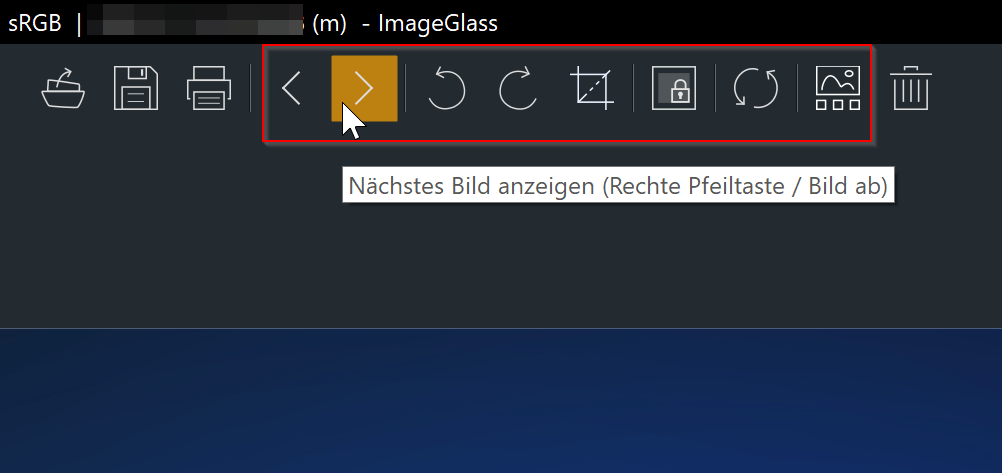
Fazit
Image Glass ist ein Bildbetrachter der stabil läuft und einfach zu bedienen ist. Besonders schön ist dass beim Ausdrucken die den meisten Benutzern altbekannte Windows Bildanzeige erscheint. Admins werden sich freuen das zum Ausrollen der Software über die GPO ein MSI-Paket zur Verfügung steht.
Download
Image Glass Download auf der Herstellerseite
Views: 775